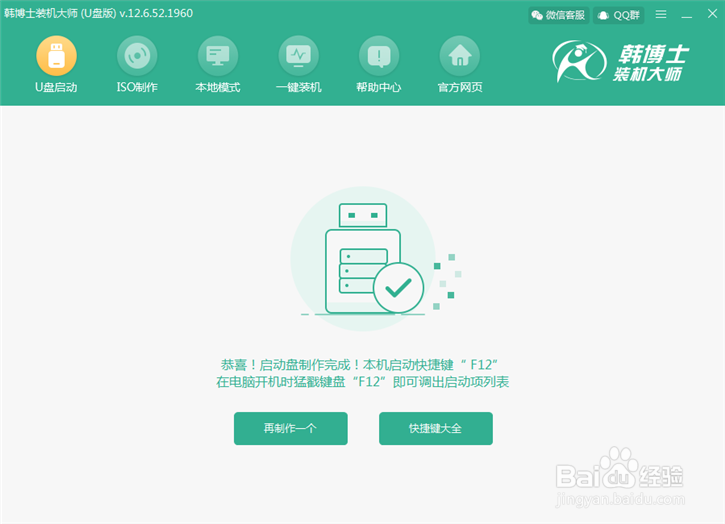1、将U盘插入电脑,保证电脑可以识别U盘后选择“U盘启动”进入。
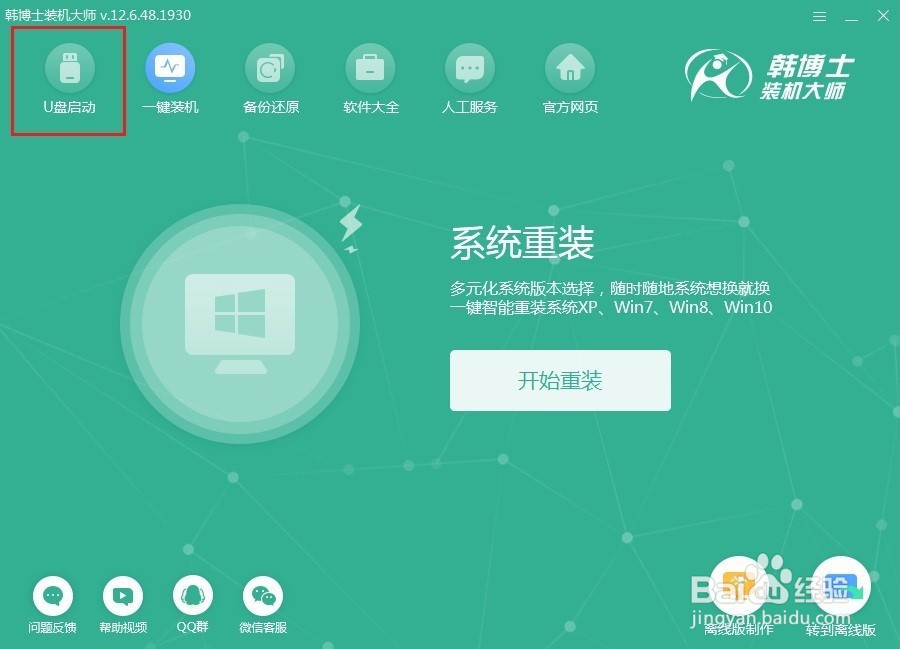
2、点击“+”选择需要安装的系统进行下载。
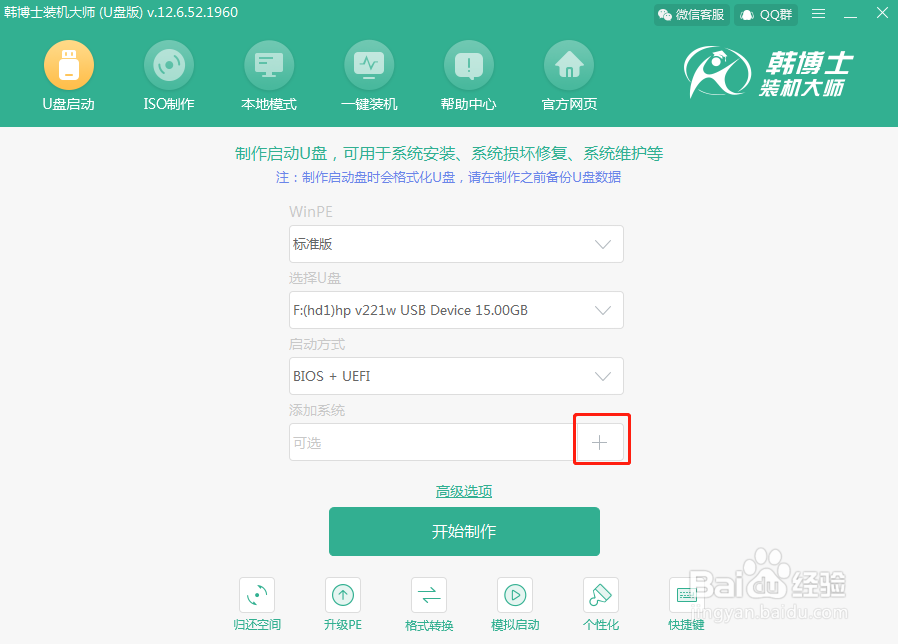
3、选择好系统文件后点击“选择”进入。
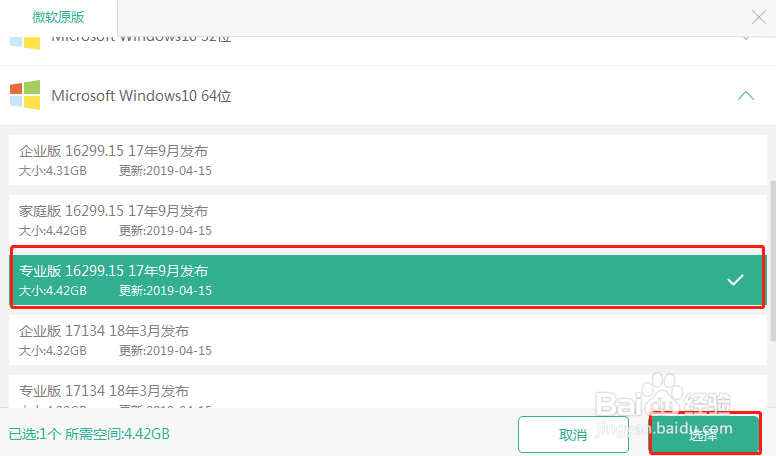
4、在以下界面中点击“开始制作”。
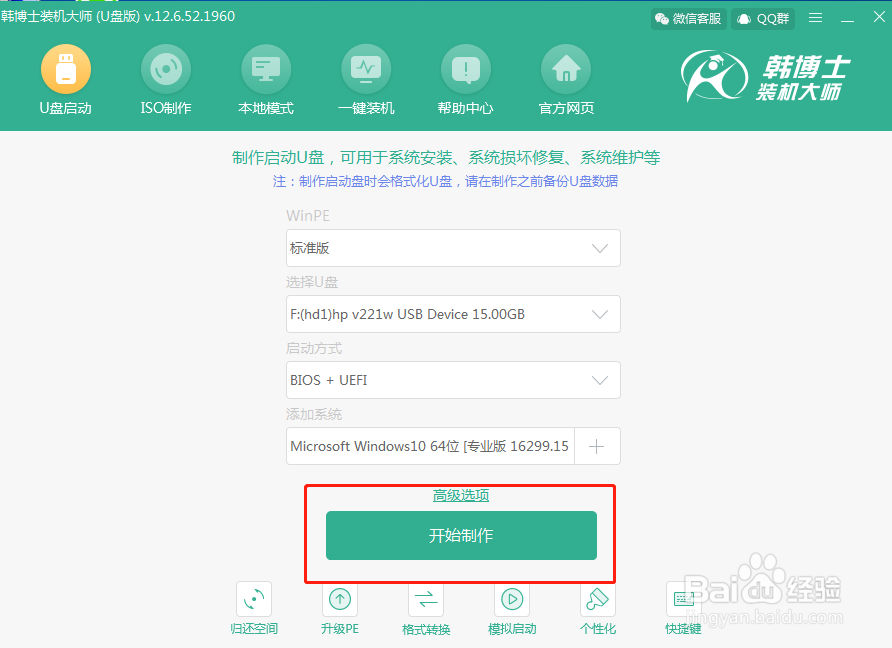
5、确认备份好U盘中的重要文件后点击“确定”。
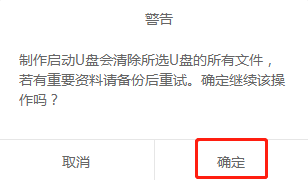
6、电脑进入下载文件状态,全程无需手动操作。
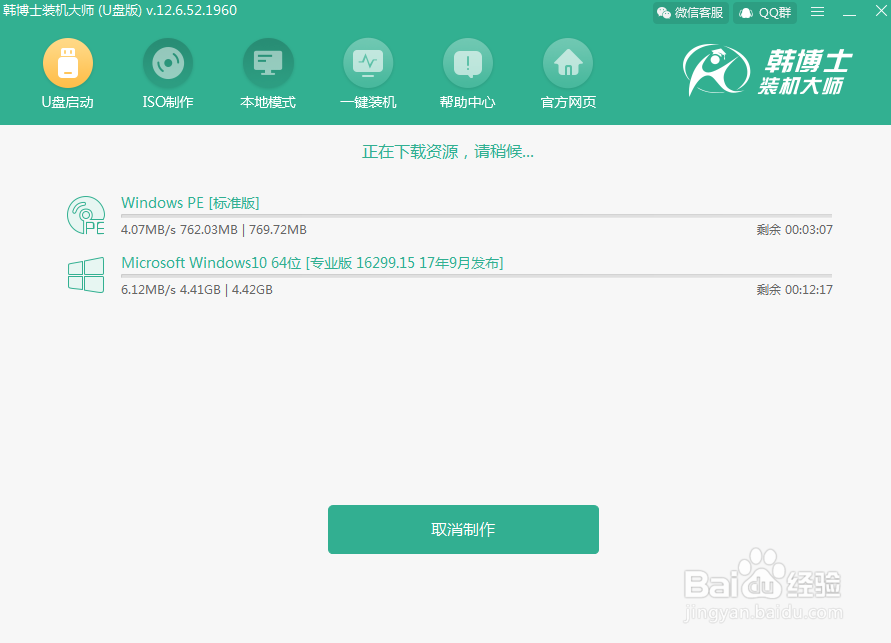
7、等系统文件成功下载后,电脑开始自动制作U盘启动盘。
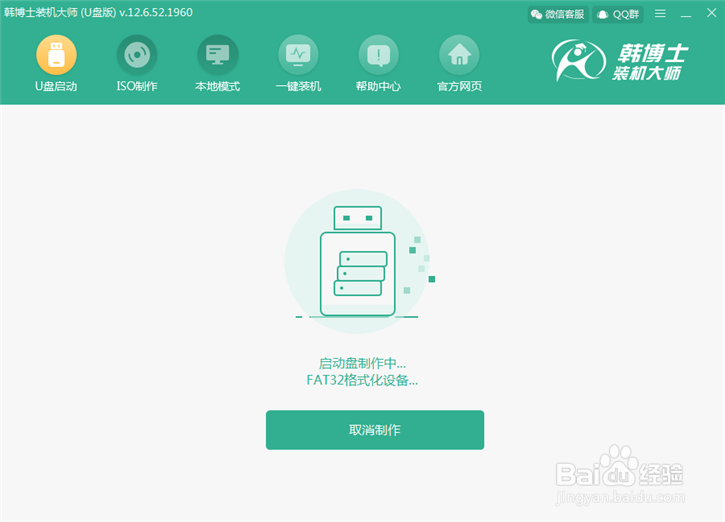
8、等待一段时间后电脑会弹出预览窗口,直接点击“启动预览”进行测试U盘启动盘是否制作成功。
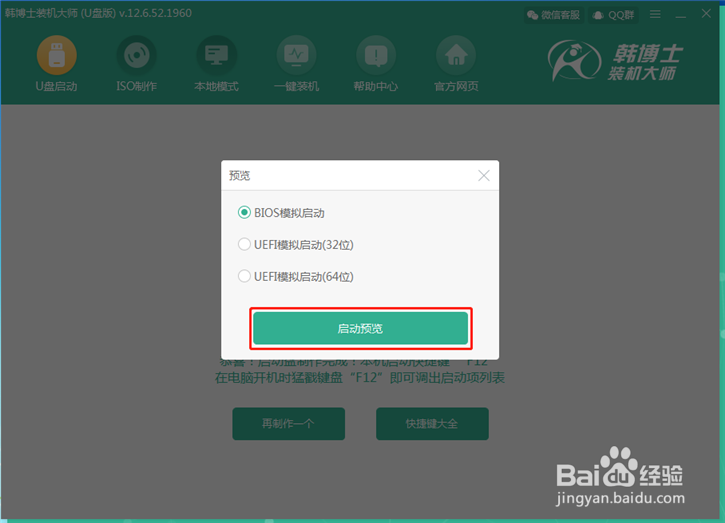
9、如果出现以下界面的话,证明U盘启动盘已经成功制作。
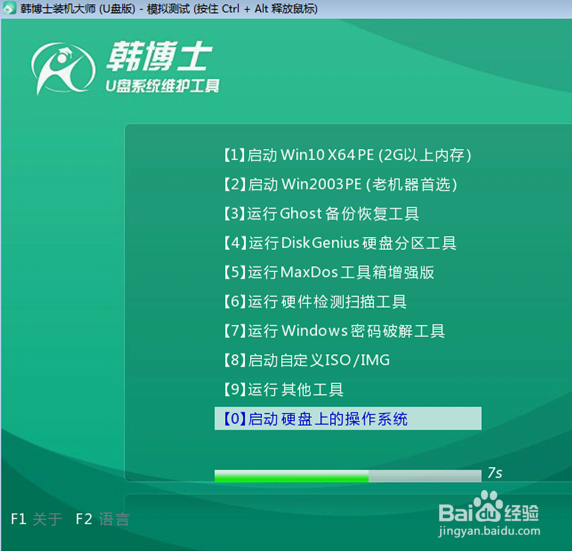
10、此时可以将测试窗口关闭,电脑会提示本机启动按键为“F12”(不同电脑快捷键不同),就可以进行重装系统了。